TestRail - उपयोगकर्ताओं को आमंत्रित करें
नए उपयोगकर्ताओं को अपने में आमंत्रित करने के लिए TestRail डोमेन, आपको पहले मुख्य डैशबोर्ड या प्रोजेक्ट ओवरव्यू पर नेविगेट करने और पृष्ठ के नीचे मौजूद उपयोगकर्ता आइकन पर मंडराना चाहिए जैसा कि नीचे स्क्रीनशॉट में दिखाया गया है
जब उपयोगकर्ता कर्सर को आमंत्रित उपयोगकर्ताओं पर लाता है, तो यह आमंत्रित टीम सदस्य सुविधाओं के बारे में सामान्य जानकारी प्रदर्शित करता है और उपयोगकर्ता प्रक्रिया कैसे आमंत्रित करता है।

प्रशासक के रूप में लॉगिन करें और दाईं ओर मौजूद प्रशासन लिंक पर क्लिक करें।
अब दाईं ओर की सूची में उपयोगकर्ताओं और रोल विकल्प का चयन करें।
उपयोगकर्ता जोड़ें और एकाधिक उपयोगकर्ता जोड़ें विकल्प दाईं ओर मौजूद हैं। स्क्रीनशॉट प्रदर्शित करने के बाद उपयोगकर्ता विकल्प जोड़ें

एक उपयोगकर्ता जोड़ें
एकल उपयोगकर्ता जोड़ने के लिए, उपयोगकर्ता जोड़ें विकल्प पर क्लिक करें।
यह एक फॉर्म खोलेगा जहाँ पूर्ण नाम, ईमेल पता, अधिसूचना, भाषा, स्थान, समय क्षेत्र आदि दर्ज करें जैसा कि नीचे स्क्रीनशॉट में दिखाया गया है

अब उपयोगकर्ता नाम और पासवर्ड सेट करके वाया ईमेल या मैन्युअल रूप से निमंत्रण का विकल्प चुनें।
उसके बाद नीचे स्क्रीनशॉट में दिखाए अनुसार आमंत्रण प्रक्रिया को पूरा करने के लिए Add User बटन पर क्लिक करें
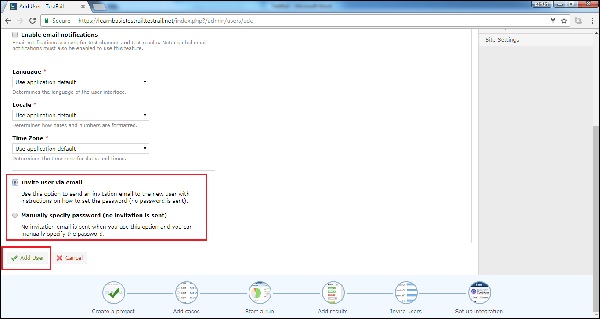

एक बार आमंत्रित करने के बाद, वे एक सक्रियण लिंक के साथ एक स्वागत योग्य ईमेल प्राप्त करेंगे। स्क्रीन में, एक सफल संदेश नए जोड़े गए उपयोगकर्ता के नाम के साथ प्रदर्शित होगा जैसा कि निम्नलिखित स्क्रीनशॉट में दिखाया गया है
एकाधिक उपयोगकर्ता जोड़ें
एक से अधिक उपयोगकर्ता जोड़ने के लिए, कई उपयोगकर्ता जोड़ें विकल्प पर क्लिक करें। यह एक फॉर्म खोलेगा जहाँ विवरण निम्नानुसार दर्ज होना चाहिए
प्रत्येक उपयोगकर्ता को पाठ बॉक्स में प्रारूप के साथ एक अलग पंक्ति में दर्ज करें
<full name>, <email address>
tutorialspoint, [email protected]
वैकल्पिक रूप से, उपयोगकर्ताओं के लिए अतिरिक्त फ़ील्ड कॉन्फ़िगर करें जैसे भूमिका और समूह।
पूर्वावलोकन में, उपयोगकर्ता देख सकते हैं कि जोड़ा गया विवरण वैध है या नहीं।
डिफ़ॉल्ट रूप से, नए उपयोगकर्ताओं को आमंत्रण ईमेल भेजा जाएगा।
इसके बाद Add Multiple Users बटन पर क्लिक करें।
निम्न स्क्रीनशॉट दिखाता है कि कई उपयोगकर्ताओं को कैसे जोड़ा जाए

जैसे ही उपयोगकर्ता ऐड मल्टीपल यूज़र्स पर क्लिक करता है, एक पॉप-अप खुलता है जो बताता है कि उपयोगकर्ताओं को नीचे स्क्रीनशॉट में दिखाए अनुसार सफलतापूर्वक जोड़ा गया है
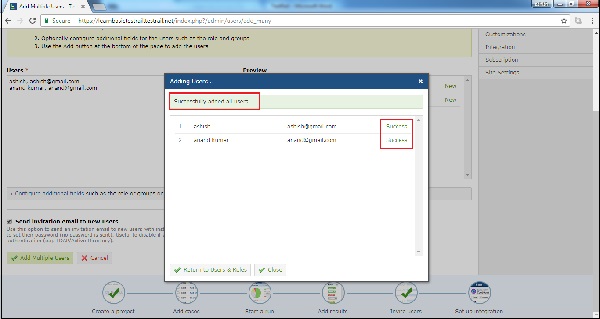
यूजर्स और रोल्स पर क्लिक करके, उपयोगकर्ता मुख्य पृष्ठ पर नेविगेट करेगा जहां सभी उपयोगकर्ताओं को नीचे स्क्रीनशॉट में दिखाए अनुसार सूचीबद्ध किया जाएगा
